保存WhatsApp个人资料图片的6种方法
已发表: 2025-02-20WhatsApp无疑是最受欢迎的消息传递应用程序,以至于它已成为大多数手机上的主食应用程序。在开始输入消息之前,只要没有隐藏它,查看接收者的个人资料图片或DP(显示图片)几乎是习惯的。当有人更新其个人资料图片时,情况也是如此。毕竟,这就是人们保留个人资料图片的目的!
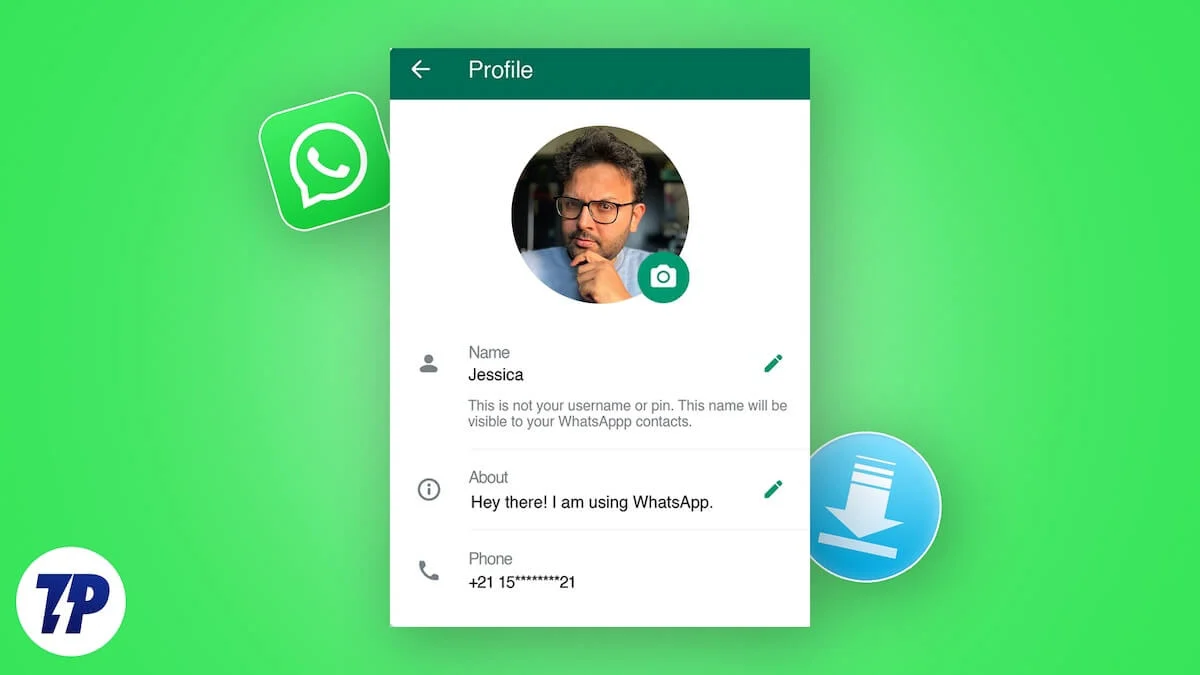
我们已经有足够的实例来保存某人的个人资料图片,并且我们确信您也必须感受到这样做的冲动。不幸的是,由于明显的隐私问题,WhatsApp不允许保存个人资料图片。但是不烦恼;有足够的方法可以保存某人的WhatsApp个人资料图片,而无需通知另一方。阅读以了解更多信息。
目录
未经同意滥用某人的照片是非法的
在进行进一步之前,您必须知道WhatsApp限制了出于某种原因保存某人的个人资料图片。您可以通过单击某人个人资料图片的屏幕截图来对其进行检查,之后您会显示“限制隐私和版权的屏幕截图”消息。保存某人的个人资料图片是不道德的,但是这不是非法的,因为他们已经在线发布了它。同样,我们要求在您的当地管辖区进行检查,因为我们不是法律专业人员。
但是,滥用它并否认即使在要求后将其拒绝是直接的非法。总而言之,您的意图不应该以任何方式损害另一方,因此我们要求您在保存WhatsApp个人资料图片之前获得他们的许可。也就是说,让我们继续遵循保存某人的WhatsApp个人资料图片的六种有效方法。
WhatsApp组个人资料图片
WhatsApp可能对单击单个帐户的个人资料图片的屏幕截图施加了限制;您当然可以为小组图标做到这一点。这就像打开组配置文件图标,单击屏幕截图并裁剪以调整图片一样容易。但是,请注意,如果组概况图标包含面孔,则建议在不以任何方式使用图像的情况下征得所需的人的许可。按照下面的步骤进行操作。
- 在您的智能手机上打开WhatsApp 。
- 单击您要保存图片的组的组图标。
- 再次点击图片以打开完整图像。
- 通过将功率和音量下调键放在一起,单击屏幕截图。这样做将使您可以单击“组图标”的屏幕截图并将其保存在手机的画廊中。请注意,单击屏幕截图的过程可能会因设备而异。
- 打开手机的画廊,找到您拍摄的屏幕截图。
- 单击编辑选项,然后使用裁剪工具切出顶部和底部边缘周围的不必要部分。
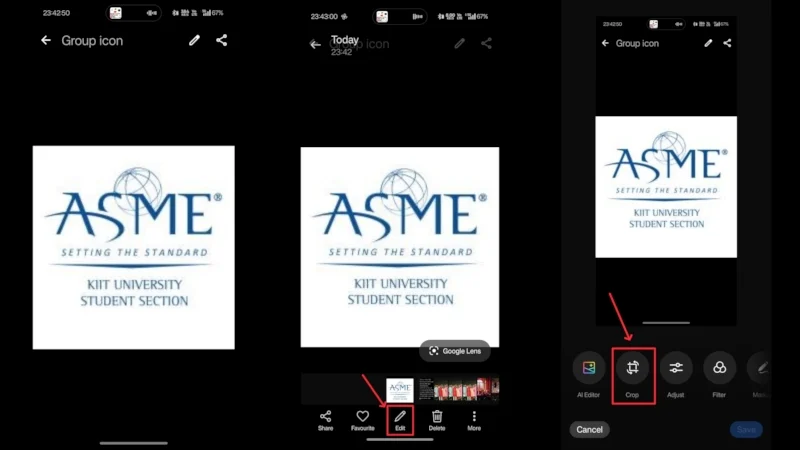
使用另一种设备单击图片
保存某人个人资料图片的最明显选择是单击其他设备的快照。例如,如果您有另一个手机或朋友的手机,请在一部手机上打开WhatsApp配置文件图片,然后使用另一个设备单击它的照片。
否则,如果您有一台带有WhatsApp登录的笔记本电脑,请打开笔记本电脑上的个人资料图片,然后使用智能手机单击它的照片。当然,质量不会那么好,实际上,它比屏幕截图要差得多,但它是保存WhatsApp个人资料图片的最快和唯一直接的方法。

whatsapp个人资料照片夹在Android上
如果您使用的是Android手机,则在这种情况下,手机的文件管理器可能会成为救生员。默认情况下,手机的文件管理器为WhatsApp创建了一个单独的文件夹,在此内,为配置文件照片创建了一个单独的文件夹。如果运气对您有利,则可能将以前查看的个人资料图片保存在文件夹中。尽管不可能找到相关的东西,但尝试它没有害处。
- 打开手机的文件经理。
- 在搜索栏中搜索“ WhatsApp个人资料照片”。
- 打开文件夹并访问所需的个人资料照片(如果有)。
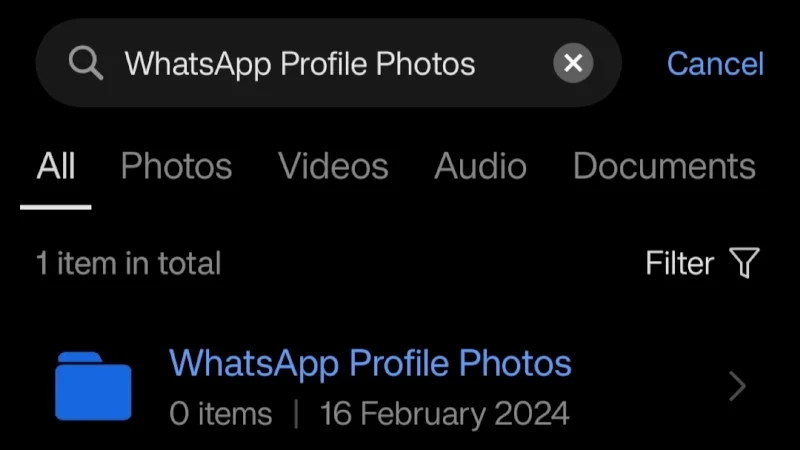
WhatsApp PC应用程序
您可能已经知道这一点,但是Windows和Mac都可以在包括PC在内的多个平台上获得WhatsApp应用程序。如果您想知道这对Android和iOS设备已经有一个应用程序,那么您会很感兴趣,因为PC没有屏幕截图限制。因此,这基本上是通往目的地的一条免费道路,因为您可以轻松地单击屏幕截图而没有任何阻碍。这样做 -
- 如果还没有,请在Windows或MAC设备上安装WhatsApp应用程序,然后使用屏幕上的说明登录到您的帐户中。
- 打开要保存的联系人的个人资料图片。
- 如果使用Windows PC,请使用键盘快捷键Win + Shift + S单击屏幕截图。对于Mac,请使用键盘快捷键 +命令 + 3单击屏幕截图。
- 根据需要裁剪图片,以便在最后发生不间断的事件。
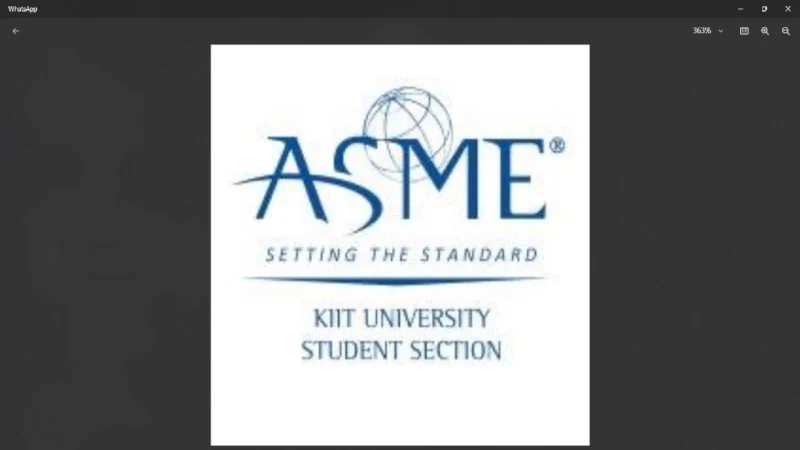
WhatsApp网络
如果安装单独的应用程序单击屏幕截图听起来太多了,您可以使用WhatsApp Web做同样的事情。 WhatsApp Web与WhatsApp PC应用程序相似,只是它错过了视频和语音通话功能。无论如何,它并不限制在PC平台上拍摄屏幕截图的能力,因此您可以像在WhatsApp PC应用程序上一样。为此 -
- 如果您尚未使用WhatsApp Web,请访问此网站并使用屏幕上的说明登录您的WhatsApp帐户。
- 打开要保存的联系人的个人资料图片。
- 如果使用Windows PC,请使用键盘快捷键Win + Shift + S单击屏幕截图。对于Mac,请使用键盘快捷键 +命令 + 3单击屏幕截图。
- 根据需要裁剪图片,以便在最后发生不间断的事件。
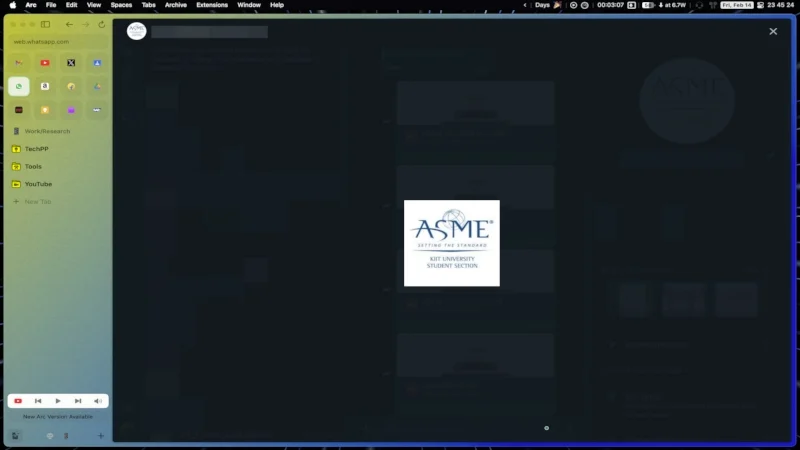
保存WhatsApp个人资料图片的在线工具
尽管由于它涉及隐私问题,因此仅应将其用作最后的手段,但您可以在Internet上获得充足的网站,以帮助您直接下载个人资料图片。作为此方法的另一个先决条件,您必须确保应公开可用来保存WhatsApp配置文件图片的数字。这意味着该帐户不应隐藏其个人资料图片。
虽然没有直接检查帐户是否公开的方法,但您可以在删除设备的数字后检查帐户配置文件图片是否仍然可见。如果是的,则意味着他们的个人资料图片并没有隐藏,您很高兴去。否则,此方法将行不通。这样做 -
- 访问在线WhatsApp个人资料图片下载器。我们的建议是Toolzin的WhatsApp个人资料图片下载器。
- 输入所需的WhatsApp帐户的手机号码。由于它涉及共享另一方的电话号码,因此在尝试之前三思而后行。
- 单击下载,然后等待图像加载。
- 选择保存DP以将配置文件图片保存到您的设备。
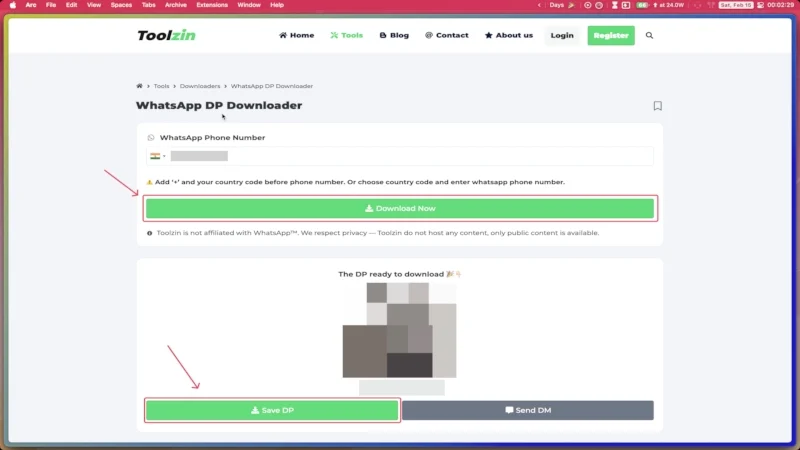
保存WhatsApp个人资料图片的最简单方法
虽然WhatsApp出于明显的原因不允许保存个人资料图片,但有足够的方法可以做到这一点,而无需汗流。但是,如果您未经他们的同意滥用照片,我们必须警告您可能会遇到的潜在麻烦。因此,最好的步骤是直接或至少在使用图像之前索取个人资料或至少对方的同意。
最简单的方法仍然是使用其他设备单击图片的老式方法,但并不总是可行的。下一个最佳选择是登录WhatsApp Web或PC应用程序并直接捕获屏幕截图。除非确实有必要,否则我们不建议使用在线工具提取某人的个人资料图片的其他防备方法,因为它们涉及与隐私相关的风险。
